Olemme kaikki kohdanneet hitaan internet-yhteyden ongelman Android-laitteellamme, ja pahin skenaario on, että saat virheilmoituksen ”Internetti ei ehkä ole käytettävissä”. Se on yksi yleisimmistä ongelmista, joita Android-käyttäjät kohtaavat verkkoasetusten virheen vuoksi. Laite, jota käytät Internet-yhteyden muodostamiseen, mutta todennäköisesti se ei saa Internetiä väärän DNS-asetuksen vuoksi.
Nopea vianetsintä.
- Tarkista aika- ja päivämääräasetukset
Määritetyt aika- ja päivämääräasetukset voivat myös aiheuttaa ongelmia. Tarkista, että se on asetettu nykyiselle alueellesi ja aseta sen mukaan. - Käynnistä Android-laitteesi uudelleen
Jonkin aikaa jostain tuntemattomasta syystä laitteesi ei toimi kunnolla, joten voit välittömästi käynnistää matkapuhelimesi tai Wi-Fi-reitittimesi uudelleen. - Vaihda mobiilidatan ja Wi-Fi-verkon välillä
Pyyhkäise alas avataksesi ”Ilmoituspaneeli” ja laita mobiilidata PÄÄLLE, tarkista nopeus erojen selvittämiseksi ja vaihda sitten takaisin Wi-Fi-verkkoon. - Unohda verkko
Avaa ”Asetukset” Android-laitteellasi ja napsauta ”Wi-Fi”. Kun Wi-Fi-yhteytesi näkyy, avaa sen asetukset ja unohda tai katkaise Wi-Fi-yhteys toisesta laitteesta, koska se voi mahdollistaa sen, että reitittimelläsi on tietty rajoitus siihen liitettyjen laitteiden lukumäärälle. - Nollaa Wi-Fi-reititin.
Käynnistä ”Wi-Fi-modeemi tai reititin” uudelleen ”Reset” -painikkeen avulla. Odota muutama minuutti ja yhdistä sitten laitteesi Wi-Fi-yhteydellä.
Puhumattakaan, koska tälle yhteysongelmalle ei ole erityistä syytä. Joten voimme jakaa joitain mahdollisista ratkaisuista toivoen, että voimme korjata ongelman.
Syy ”Internet ei ehkä ole käytettävissä” -virheeseen Androidissa.
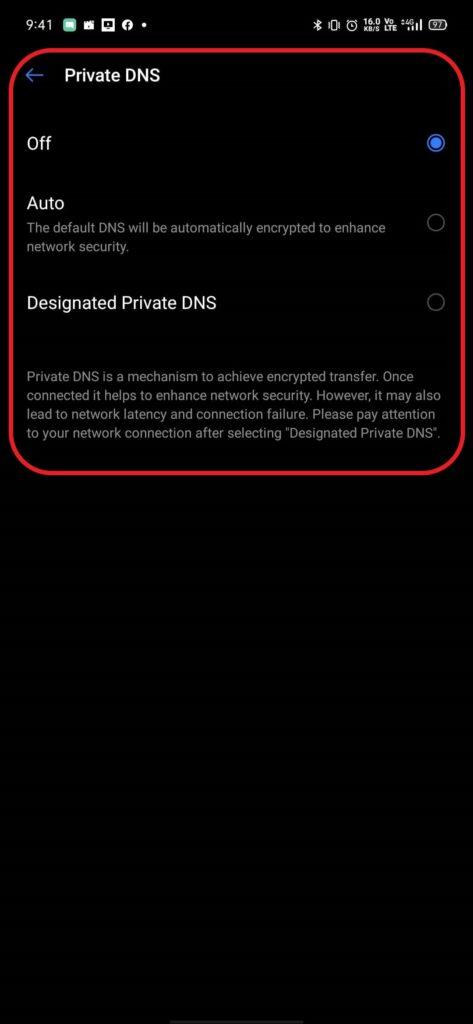
- DHCP-yhteys
Android-laite muuttuu automaattisesti tunnistaakseen tietyt asetukset ja muodostaakseen yhteyden Internetiin. Se voi olla syy siihen, miksi saat virheilmoituksen. - DNS-asetus
Saatavilla oli useita DNS-palvelimia, joiden avulla voit muodostaa yhteyden mihin tahansa verkkosivustoon. Lisäksi, jos verkkosivusto estää DNS-asetukset, laitteesi pyytää
Internet ei ehkä ole käytettävissä. - Android-päivitys
Joskus Käyttäjät päivittävät laitteensa uusimpaan versioon, ja se on asennettava ennen kuin Wi-Fi-yhteys muodostetaan uudelleen. - Sovellusliittymä
On myös mahdollista, että muut sovellukset aiheuttavat ristiriitaa Wi-Fi-toiminnon kanssa, mikä aiheuttaa tämän virheen. - Väärä kokoonpano
Kun yhdistät laitteesi Wi-Fi-reitittimeen ja se määrittää sinulle tietyn IP-osoitteen ja tarkan DNS-asetuksen. Oletusasetus käyttää Wi-Fi-yhteyttä DHCP-tilassa, mikä viittaa siihen, että IP-osoite. Se ei pysy samana. Sen sijaan se muuttuu jatkuvasti. Missä määritykset raukeavat, jos IP-osoite muuttuu myöhemmin, koska reititin ei anna sinun yhdistää laitettasi Wi-Fi-verkkoon.
Ratkaisu 1: DHCP-tilan vaihtaminen
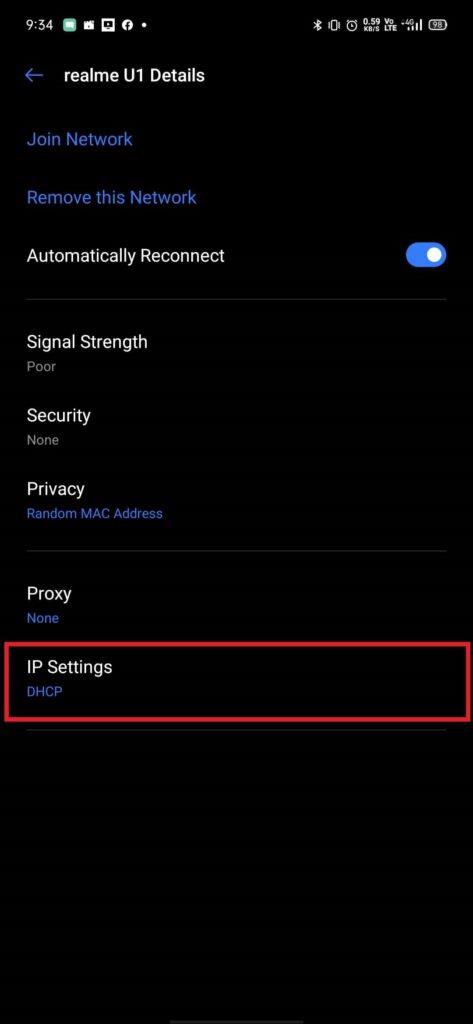
Meidän on muutettava Wi-Fi-asetuksen virheellinen tunnistus manuaalisesti ja tarkistettava sitten, korjaako se ongelman.
- Avaa pyyhkäisemällä alas ”Ilmoituspaneeli” laitteellasi ja avaa asetus.
(Tai voit avata ”Asetus” sovellus Android-laitteellasi. - Valitse ”Langaton ja verkko”ja napsauta sitten ”Wi-Fi.”
- Pidä Wi-Fi-yhteyttä painettuna.
(Valitse Wi-Fi-yhteys, jonka haluat muodostaa mutta epäonnistui.) - Napauta ”Muokkaa verkkoa” -painiketta ja valitse ”Näytä lisäasetus” -painike.
- Klikkaa ”IP-asetukset”, valitse sitten ”Staattinen” vaihtoehto.
- Vieritä alas löytääksesi ”DNS 1″ vaihtoehto.
- Muokkaa ”DNS 1″ osoite ja tyyppi “8.8.8.8”, napsauta sitten ”DNS 2″ vaihtoehto.
- Muokkaa ”DNS 2″ osoite ja kirjoita ”8.8.4.4”ja Tallenna sitten tekemäsi Wi-Fi-asetukset.
- Poistu ja yritä uudelleen muodostaa yhteys Wi-Fi-verkkoon.
Ratkaisu 2: Tarkista Android-päivitys
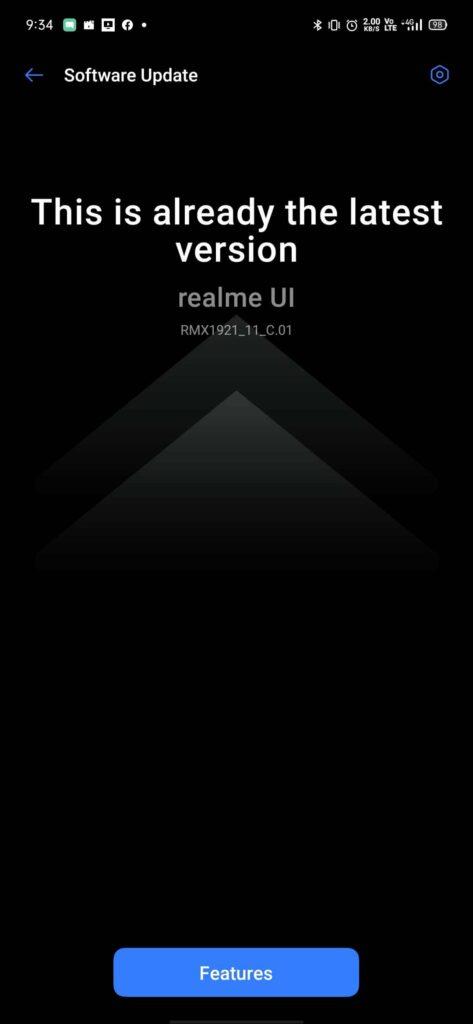
Mainokset
Android-laitteesi saattaa vastaanottaa Android-päivityksen, joka saattaa korjata Internet-yhteyden.
- Avaa pyyhkäisemällä alas ”Ilmoituspaneeli” ja klikkaa ”Asetus”.
(tai voit avata ”Setting”-sovelluksen laitteessasi.) - Vieritä alas, napsauta ”Järjestelmä” -vaihtoehto ja valitse ”Ohjelmiston päivityspainike.
(Tarkista, saako laitteesi Android-päivityksen vai ei.) - Jos laitteesi vastaanottaa päivityksen, ”Lataa ja asenna.”
- Odota latausta ja asennusta laitteellesi.
- Tarkista sitten uudelleen, toimiiko internet nyt tai kunnolla.
Ratkaisu 3: Tyhjennä välimuisti
Laitteesi tallennusvälimuisti, jotta sovellus avautuu nopeammin ilman yhteyttä palvelimeen.
- Paina ja pidä, ”Virtanappi” -painiketta ja napsauta sitä ”Virta pois” laite.
- Paina ja pidä, ”Voima” painiketta ja ”Äänenvoimakkuutta pienemmälle” painiketta kytkeäksesi laitteen PÄÄLLE.
(Yleensä kestää jonkin aikaa käynnistää virta ja odottaa, että logo tulee näkyviin.) - Käytä ”Äänenvoimakkuus” -painiketta navigoidaksesi alas ja valitse ”Pyyhi välimuistiosio” -vaihtoehto.
(Valitse vaihtoehto ”Virta”-painikkeella ja odota sitten, että välimuisti poistetaan laitteestasi.) - Valitse nyt ”Käynnistä uudelleen” vaihtoehto ja odota, että laitteesi suorittaa ”Käynnistä uudelleen.”
merkintä: Et menetä tietoja tai se ei vahingoita laitteen sovelluksia.
Ratkaisu 4: Vikasietotila
Saattaa olla mahdollista, että taustasovellukset tai -palvelut estivät laitettasi pääsemästä Internetiin.
Mainokset
- Paina ja pidä, ”Virtanappi” -painiketta ja napsauta ”Virta pois” laite.
- Paina ja pidä painettuna, ”Voimaa” painiketta ja ”Äänenvoimakkuutta pienemmälle” painiketta kytkeäksesi laitteen PÄÄLLE.
(Yleensä kestää jonkin aikaa käynnistää virta ja odottaa, että logo tulee näkyviin.) - Käytä ”Äänenvoimakkuus” -painiketta navigoidaksesi alas ja valitse ”Turva tila” vaihtoehto.
(se käynnisti laitteen vikasietotilassa käynnistämällä uudelleen,) - Täällä voit tarkistaa Wi-Fi-yhteyden.
(Jos Wi-Fi toimii oikein, jossain sovelluksessa saattaa olla virhe. Sinun on tarkistettava sovellukset yksitellen virheiden selvittämiseksi.)
Ratkaisu 5: Palauta verkkoasetukset
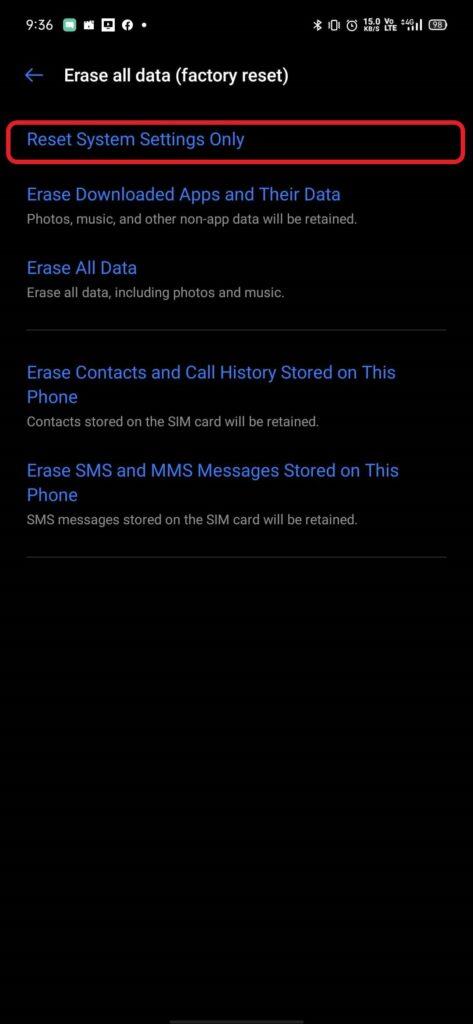
Voit käynnistää verkkoasetukset uudelleen käyttääksesi niitä oletusasetuksina.
- Avaa pyyhkäisemällä alasIlmoituspaneeli” ja napsauta ”Asetus”.
(tai voit avata ”Setting”-sovelluksen laitteessasi.) - Vieritä alas ja siirry kohtaan ”Yleinen johto” vaihtoehtoja.
- Nyt sinun täytyy klikata ”Palauta asetukset.”
(Se palauttaa kaikki asetukset oletusarvoihinsa.) - Kirjoita laitteesi PIN-turvanumero.
(Toimiminen kestää muutaman minuutin.) - Napsautuksen jälkeen ”Palauta asetukset,” saat vahvistusviestin, jonka mukaan prosessi on suoritettu onnistuneesti.
Suosittelemme, että päivität sovelluksesi Google Play Kaupasta ja poistat ne sovellukset, joita et ladannut Google Play Kaupasta. Lisäksi, jos laitteessasi on suojaustyökalu, voit suorittaa poisjääneiden roskatiedostojen poistamisen.
Mainokset
Toivomme, että seuraavat vaiheet auttavat sinua korjaamaan virheen. Haluamme tietää ajatuksesi ja jos sinulla on kysyttävää, ilmoita meille alla olevassa kommenttiosassa.












